ከዘመናዊ ቋንቋ ማኅበር ከግማሽ ምዕተ ዓመት በላይ የአካዳሚክ ጽሑፍን እና የሥነ ጽሑፍ ሥራዎችን ለመቅረጽ መመሪያዎችን የያዘ የጥቅስ ዘይቤ ማኑዋል አዘጋጅቷል። በሰብአዊነት መስክ ውስጥ በሰፊው ጥቅም ላይ ውሏል ፣ የ MLA ቅርጸት በሰፊው ጥቅም ላይ እንዲውል ቀላል እና አጭር እንዲሆን የተቀየሰ ነው። ስለዚህ ፣ በ MLA ዘይቤ ውስጥ ያለው የገጽ ራስ እንዲሁ በቀላል መንገድ የተነደፈ እና የደራሲውን የመጨረሻ ስም ፣ እንዲሁም የገጹን ቁጥር በትክክለኛው ህዳግ ላይ ብቻ ያሳያል። በጥቂት ቀላል ደረጃዎች ውስጥ ለቃላት ማቀናበሪያ ፕሮግራሞች ማቀናበር ይችላሉ።
ደረጃ
ዘዴ 1 ከ 3 - በ MLA Style ውስጥ የሰነድ ራስ ቅርጸት መሰረታዊ ነገሮችን ማወቅ
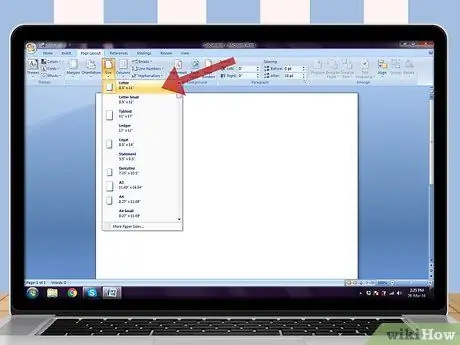
ደረጃ 1. ትክክለኛውን ወረቀት ይጠቀሙ።
በአጠቃላይ ሰነዶችን በ MLA ዘይቤ ሲጽፉ እና ሲያትሙ መደበኛ 8.5 x 11 ኢንች (ወይም A4) ነጭ ወረቀት መጠቀም አለብዎት። የሰነዱን ራስጌ ከመቅረጽዎ በፊት የቃላት ማቀናበሪያ ፕሮግራምዎ በዚህ የወረቀት መጠን ላይ መዋቀሩን ያረጋግጡ።
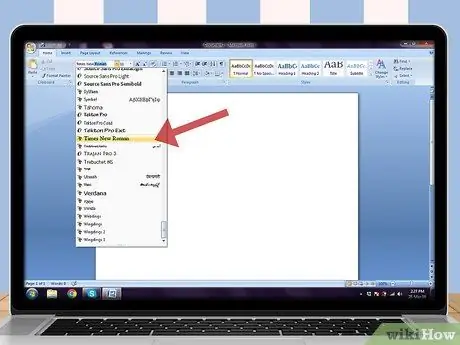
ደረጃ 2. ትክክለኛውን ቅርጸ -ቁምፊ ይፈልጉ።
የ MLA ቅጦች አንድ የተወሰነ የቅርጸ -ቁምፊ ዓይነት አይገልጹም። ሆኖም ፣ ክላሲክ ፣ ቀላል እና ለማንበብ ቀላል ቅርጸ-ቁምፊዎች ተመራጭ ናቸው። ታይምስ ኒው ሮማን ቅርጸ -ቁምፊ ትክክለኛ የመደበኛ ምርጫ ነው ሊባል ይችላል።
- ለቅርጸ ቁምፊው መጠን ፣ ወደ 12 ነጥቦች ማቀናበር ያስፈልግዎታል።
- በሰነዱ ራስም ሆነ በጽሑፉ ዋና አካል ውስጥ ተመሳሳይ የቅርጸ -ቁምፊ ዓይነት እና መጠን መጠቀም ያስፈልጋል። ትላልቅ መጠኖችን እና ውስብስብ ንድፎችን እንደ የጽሑፍ አርዕስቶች እንዲጠቀሙ አይመከርም።
- ኤምኤምኤል በቀላል ጽሑፍ እና በሰያፍ ጽሑፍ መካከል ግልፅ ልዩነት ያለው ቅርጸ -ቁምፊ መምረጥን ይመክራል።
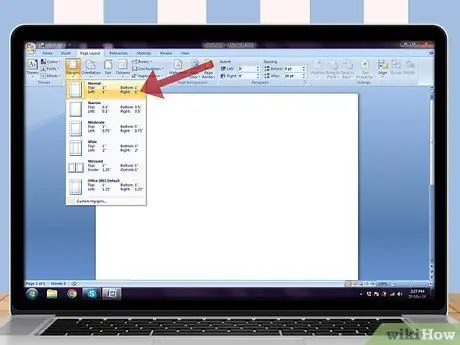
ደረጃ 3. ትክክለኛውን መጠን ህዳጎች ይጠቀሙ።
የ MLA ዘይቤ በሁሉም የገጹ ጎኖች ላይ 1 ኢንች ወይም 2.5 ሴንቲሜትር ጠርዞችን ይፈልጋል።
በትክክለኛው ህዳግ ውስጥ መቀመጥ ስለሚያስፈልገው የገጽ ቁጥሮች ከገጹ በስተቀኝ በኩል አንድ ኢንች ወይም 2.5 ሴ.ሜ መሆን አለባቸው። በእነዚህ የሕዳግ መመሪያዎች የመደበኛ ሰነድ ራስጌ እና ግርጌ ቅንብሮችን የሚጠቀሙ ከሆነ የሰነዱ ራስጌ ጽሑፍ ከገጹ አናት ግማሽ ኢንች ወይም 1.25 ሴንቲሜትር ይሆናል።
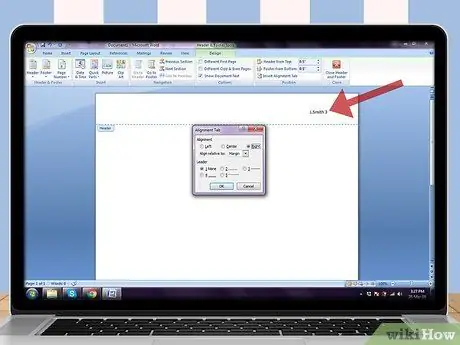
ደረጃ 4. በማያ ገጹ በቀኝ በኩል የአያት ስምዎን እና የገጽ ቁጥርዎን ይተይቡ።
የአባት ስምዎ ቡዲያንቶ ከሆነ ፣ በሦስተኛው ገጽ ላይ ያለው የሰነዱ ራስጌ ይህንን ይመስላል - “ቡዲያንቶ 3” (ያለ ጥቅሶቹ)።
- በክፍል ውስጥ ተመሳሳይ የአያት ስም ያላቸው ሌሎች ጓደኞች/ተማሪዎች ካሉ ከመምህሩ ጋር ይነጋገሩ። አስተማሪው ፣ ለምሳሌ ፣ “ጄ. ቡዲያንቶ 3"
- የ MLA ዘይቤ መምህራን ወይም መምህራን የመጨረሻውን ስማቸው በሰነዱ ራስ ውስጥ እንዳያካትቱ እና የገጽ ቁጥሮችን ብቻ እንዲያካትቱ ያስችላቸዋል።
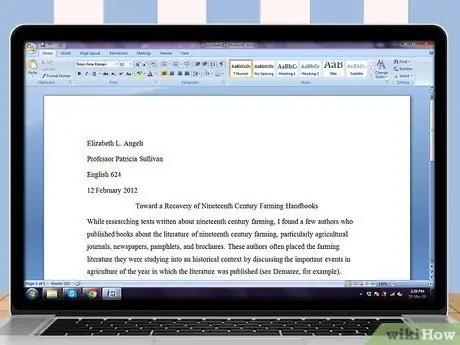
ደረጃ 5. በመጀመሪያው ገጽ ላይ የሰነድ ራስጌ እንዳይጨምሩ ከተጠየቁ ይጠይቁ።
የ MLA ዘይቤ ለአስተማሪዎች/አርታኢዎች/ፀሐፊዎች ጭንቅላቱን በመጀመሪያው ገጽ ላይ ለማካተት ወይም ላለማድረግ ተለዋዋጭነትን ይሰጣል።
- የርዕስ ገጹ በ MLA ቅርጸት ጥቅም ላይ አልዋለም ስለዚህ ሙሉ ስምዎ በመጀመሪያው ገጽ ላይ አስቀድሞ መዘርዘር አለበት።
- ስለ ምርጫዎቻቸው አስተማሪዎን/መምህርዎን ብቻ ይጠይቁ።
ዘዴ 2 ከ 3 በ Microsoft Word ውስጥ በ MLA Style ውስጥ የሰነድ ራስጌ መፍጠር
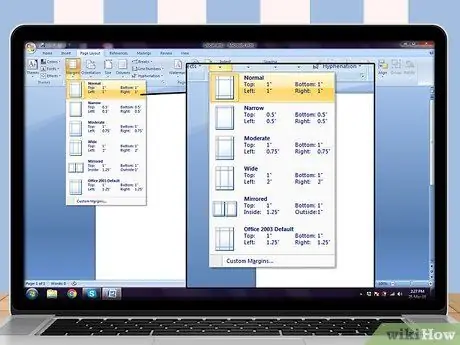
ደረጃ 1. መጀመሪያ የሰነዱን ጠርዞች እና ቅንብሮችን ይፈትሹ።
የ Word ስሪት ምንም ይሁን ምን ፣ ህዳጎች እና ቅንብሮች የሰነድ ራስጌ የመፍጠር ሂደቱን ቀላል ያደርጉታል።
- 1 ኢንች ወይም 2.54 ሴ.ሜ የሆነ ህዳግ ይምረጡ። እንዲሁም ፣ በ 12 ነጥቦች መጠን ልክ እንደ ታይምስ ኒው ሮማን ያለ በተለምዶ ጥቅም ላይ የዋለውን ቅርጸ -ቁምፊ ይምረጡ። በመጨረሻም ፣ ለጠቅላላው ሰነድ ድርብ ክፍተትን ይጠቀሙ።
- በተለያዩ የ Word ስሪቶች ውስጥ እነዚህን ገጽታዎች ለመለወጥ በሂደቱ ውስጥ ትንሽ ልዩነቶች አሉ ፣ ግን ማንኛውም ለውጦች በሰነዱ አናት ላይ የተለጠፉትን ትሮች በመጠቀም ሊደረጉ ይችላሉ።
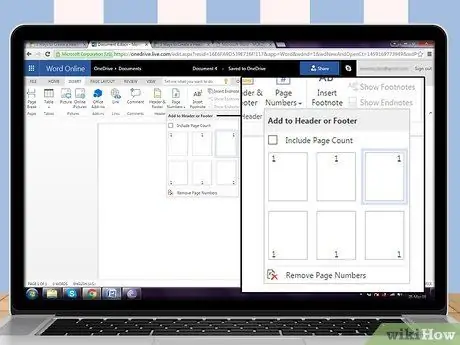
ደረጃ 2. በ Word 365 ውስጥ በ MLA ቅርጸት የሰነዱን ራስጌ ይፍጠሩ።
ይህ ፕሮግራም ቃል በቃላት ማቀናበሪያ ፕሮግራም ቃል በአጠቃላይ ድር ላይ የተመሠረተ ስሪት ነው።
- በገጹ አናት ላይ ያለውን “አስገባ” ትርን ጠቅ ያድርጉ።
- “የገጽ ቁጥሮች” ቁልፍን ጠቅ ያድርጉ። ተቆልቋይ ምናሌ በሰነዱ ላይ ራስጌ ወይም ግርጌ (“ወደ ራስጌ ወይም ግርጌ አክል”) ከሚለው አማራጭ ጋር ይታያል።
- በገጹ የላይኛው ቀኝ ጥግ ላይ የገጽ ቁጥሮችን ለማከል አማራጩን ይምረጡ።
- የገባው የገጽ ቁጥር ደብዛዛ ይሆናል። የመጨረሻ ስምዎን ይተይቡ እና ቦታ ያክሉ። ስሙን እና የገጽ ቁጥሩን ምልክት ያድርጉ ፣ ከዚያ ቅርጸ -ቁምፊውን ወደ ታይምስ ኒው ሮማን በ 12 ነጥብ መጠን (ቀድሞውኑ ከሌለ) ይለውጡ።
- ወደ የሰነዱ ዋና አካል ለመመለስ ከሰነዱ ራስ በታች ያለውን ደብዛዛ ቦታ ጠቅ ያድርጉ። የተጠናቀቀው ሰነድ ራስጌ ይደበቃል።
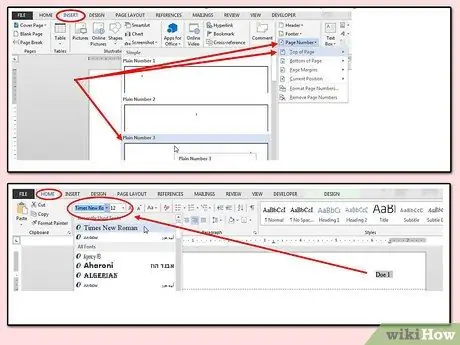
ደረጃ 3. በ Word 2013 ውስጥ በ MLA ቅርጸት የሰነዱን ራስጌ ይፍጠሩ።
ቃል 2013 ሙሉ በሙሉ የሚሰራ የቃሉ ሙሉ በሙሉ ተለይቶ የቀረበ የቃሉ ስሪት ነው።
- በዚህ ደረጃ ከሚገኙት አቅጣጫዎች በተጨማሪ ፣ ለ Word 2007 እና 2010 ቀጣዮቹን ደረጃዎች መከተል ይችላሉ። ምስሎች እና አንዳንድ ትናንሽ ዝርዝሮች በ Word 2013 ውስጥ የተለያዩ ሊመስሉ ይችላሉ ፣ ግን ሂደቱ በመሠረቱ ተመሳሳይ ነው።
- በገጹ አናት ላይ ያለውን “አስገባ” ትርን ጠቅ ያድርጉ።
- “የገጽ ቁጥር” ቁልፍን ጠቅ ያድርጉ። ተቆልቋይ ምናሌ ይታያል።
- “የገጹ አናት” ን ይምረጡ ፣ ከዚያ እንደ “የሰነድ ራስጌ ቅርጸት አማራጭ” “Plain Header 3” ን ጠቅ ያድርጉ።
- የገጽ ቁጥሮች ይታያሉ እና ደብዛዛ ይሆናሉ። የመጨረሻ ስምዎን ይተይቡ እና ቦታ ያስገቡ። ስሙን እና የገጽ ቁጥሩን ምልክት ያድርጉ ፣ ከዚያ ቅርጸ -ቁምፊውን ወደ ታይምስ ኒው ሮማን በ 12 ነጥብ መጠን ቀድመው ካልቀየሩ።
- የጽሑፉን ዋና አካል ለመድረስ ለመመለስ ከነጥብ መስመር በታች ያለውን የጽሑፍ ቦታ ጠቅ ያድርጉ።
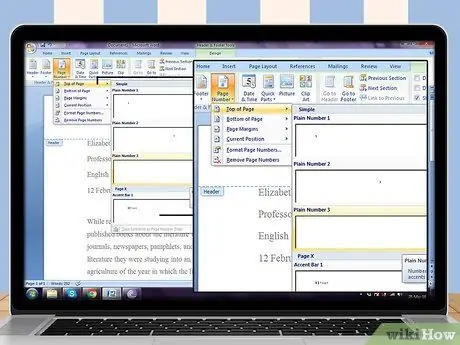
ደረጃ 4. በ Word 2007 ወይም 2010 በ MLA ቅጥ ውስጥ የሰነዱን ራስጌ ይፍጠሩ።
በዚህ ክፍል ውስጥ ያሉት እርምጃዎች ቀደም ሲል የ Word ስሪቶችን ያመለክታሉ ፣ ግን አሁንም በሰፊው ጥቅም ላይ ውለዋል።
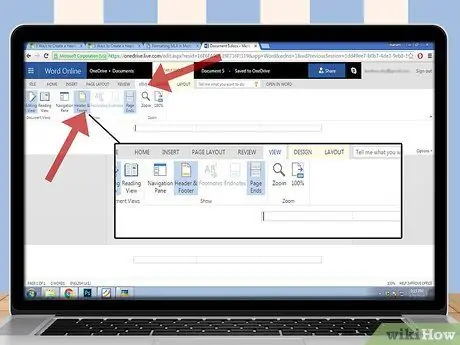
ደረጃ 5. በፕሮግራሙ መስኮት አናት ላይ ካለው ምናሌ የሰነዱን ራስጌ ይክፈቱ።
በህትመት እይታ ሁኔታ ውስጥ ካልሆኑ በስተቀር የሰነዱ ራስጌ በባዶ ሰነድ ላይ በራስ -ሰር አይታይም።
በማይክሮሶፍት ዎርድ ውስጥ “ራስጌ እና ግርጌ” አማራጭ በ “እይታ” ምናሌ ላይ ይገኛል። ምስሎችን ፣ ምልክቶችን እና የመሳሰሉትን ለማከል አማራጮች ቢኖሩም ፣ በ MLA ቅርጸት ጽሑፍን (የመጨረሻ ስምዎን) እና የገጽ ቁጥሮችን ብቻ መጠቀም እንደሚችሉ ያስታውሱ።
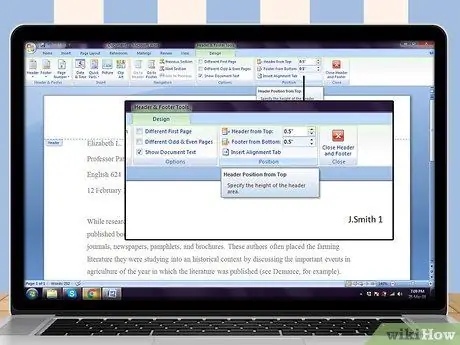
ደረጃ 6. በሚታይበት ጊዜ የሰነዱን ራስጌ ክፍል ጠቅ ያድርጉ።
ከገጹ አናት እና ከቀኝ ህዳግ ጥግ ላይ በግማሽ ኢንች (1.25 ሴ.ሜ) በገጹ የላይኛው ቀኝ ጥግ ላይ እንዲታይ ራስጌውን ያዘጋጁ።
ትክክለኛውን ቅንጅት ለመምረጥ ከብቅ ባይ ምናሌ አማራጮች ወይም በአሰላለፍ አማራጮች በኩል የሰነዱን ራስጌ ማስተካከል ይችላሉ።
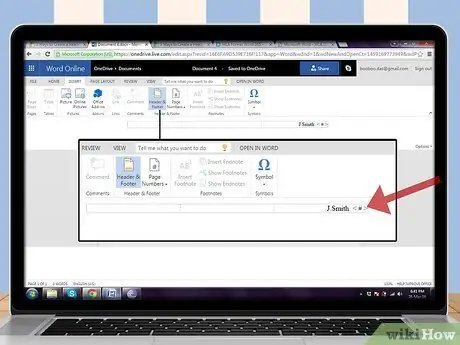
ደረጃ 7. የገጹን ቁጥር ያስገቡ።
“አስገባ” ምናሌን ይምረጡ እና “የገጽ ቁጥሮች” ን ጠቅ ያድርጉ። ከምናሌው የገጽ ቁጥሮችን አቀማመጥ ፣ ቅርጸት እና አሰላለፍ ይግለጹ።
- አንዴ ከታየ የገጹ ቁጥር ይደበዝዛል እና ጠቋሚው በግራ በኩል ይታያል። የአባት ስምዎን ይተይቡ እና በስሙ እና በገጹ ቁጥር መካከል ያለውን ቦታ ያስገቡ።
- በ MLA ዘይቤ ውስጥ እንደተፈቀደው ፣ አስተማሪው ወይም አስተማሪው የገጽ ቁጥሮች ወደ መጀመሪያው ገጽ እንዳይጨመሩ ይመርጡ ይሆናል። በመጀመሪያው ገጽ ላይ “1” የሚለው ቁጥር መታየት እንዳለበት ወይም እንደሌለ ለመወሰን በ “የገጽ ቁጥሮች” ምናሌ ላይ አማራጭ ሳጥን አለ።
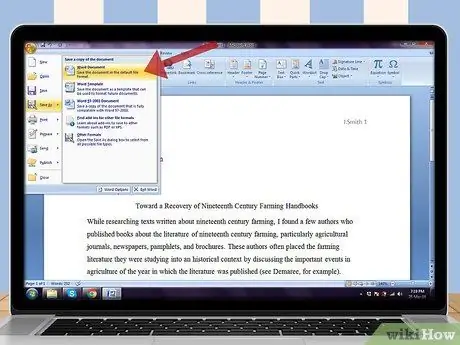
ደረጃ 8. ለውጦችን ያስቀምጡ
ሰነዱን በሚተይቡበት በእያንዳንዱ ገጽ ላይ የመጨረሻው ስም እና የገጽ ቁጥር በቅደም ተከተል ይታያል።
ጠቋሚውን ከሰነዱ ራስ አካባቢ ውጭ ወዳለው ቦታ ያንቀሳቅሱት። አሁን ሰነዱን ወደ መፃፍ መመለስ ይችላሉ።
ዘዴ 3 ከ 3 - በ Google ሰነዶች ውስጥ በ MLA Style ውስጥ የሰነድ ኃላፊን መፍጠር
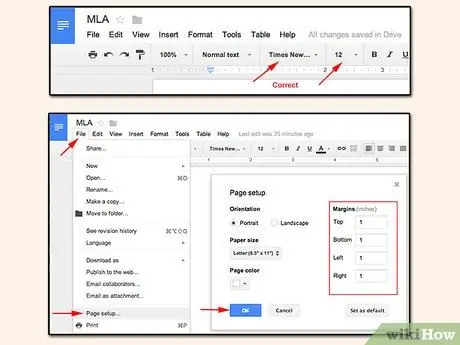
ደረጃ 1. የመሠረቱን ቅርጸት ይወስኑ።
ጉግል ሰነዶች ባለ 11-ነጥብ Arial ቅርጸ-ቁምፊን እንደ ነባሪ ቅርጸ-ቁምፊ ይጠቀማል። የ MLA ዘይቤ ቅርጸት መስፈርቶችን ለማሟላት እንዲሁም ወደ ታይምስ ኒው ሮማን ቅርጸ -ቁምፊ ለመቀየር ወደ 12 ነጥቦች መጠኑን መለወጥ ያስፈልግዎታል።
- አንድ ኢንች (2.5 ሴ.ሜ) ህዳጎች እንደ የ Google ሰነዶች መስፈርት ተዘጋጅተዋል ፣ እና ይህ አማራጭ የ MLA ዘይቤ መስፈርቶችን ያሟላል።
- በሰነዱ አናት ላይ ያለውን የመስመር ክፍተት ቁልፍን በመጠቀም የሰነድ ክፍተቱን ያባዙ።
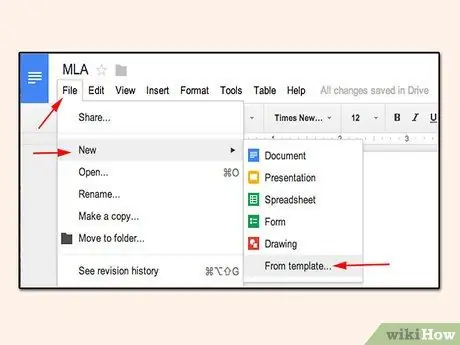
ደረጃ 2. ትክክለኛውን አብነት ያግኙ።
አብነት ከመምረጥዎ በፊት የሰነዱን ራስጌን ጨምሮ ለጠቅላላው ሰነድ የ MLA ቅጦችን ማመልከት ይችላሉ።
- “ፋይል” ትሩን ጠቅ ያድርጉ ፣ ከዚያ ከተቆልቋይ ምናሌው “አዲስ” ን ይምረጡ።
- «ከአብነት» ን ጠቅ ያድርጉ። ከዚያ በኋላ ከተለያዩ የአብነት አማራጮች ጋር ወደ አዲስ ትር ይወሰዳሉ።
- ይፈልጉ እና “ሪፖርት ያድርጉ (MLA)” ን ይምረጡ። አዲሱ ሰነድ በተገቢው የ MLA ቅርጸት በዕልባት ወይም በጽሑፍ መስክ ይከፈታል።
- የገጹ ቁጥሮች በተገቢው ቅርጸት ተዘጋጅተዋል ፣ ግን ከእነሱ ቀጥሎ ያለውን አማራጭ/የአባት ስም አምድ ማየት አይችሉም (በ MLA ቅጥ እንደተፈቀደው)። ስም ለማከል ፣ የሰነዱ ራስጌ የማይታይ ከሆነ “እይታ እና ማተም” የሚለውን ጠቅ ያድርጉ። ከዚያ በኋላ በአርዕስቱ ውስጥ ያለውን “1” ቁጥር ጠቅ ያድርጉ እና የመጨረሻ ስምዎን ይተይቡ ፣ ከዚያ ቦታ ያስገቡ።
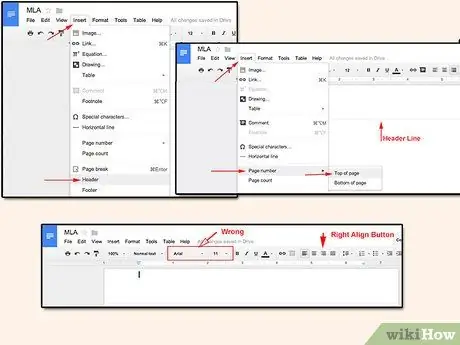
ደረጃ 3. የሰነዱን ራስጌ በእጅ ይቅረጹ።
አብነት ለመጠቀም ካልፈለጉ ወይም የ MLA ዘይቤን በሰነድ ራስጌ ላይ ለመተግበር ከፈለጉ የሰነዱን ራስጌ በቀላሉ እራስዎ ማበጀት ይችላሉ።
- “አስገባ” ትርን ጠቅ ያድርጉ ፣ ከዚያ ከተቆልቋይ ምናሌው “ራስጌ” ን ይምረጡ።
- ከሰነዱ በላይ ያሉትን አዝራሮች በመጠቀም የቅርጸ -ቁምፊውን መጠን ወደ 12 ነጥቦች እና የቅርጸ -ቁምፊውን ዓይነት ወደ ታይምስ ኒው ሮማን (ከተፈለገ) ይለውጡ።
- ከሰነዱ በላይ “የቀኝ አሰላለፍ” ቁልፍን (በትክክለኛው የተጣጣመ የጽሑፍ ምልክት ምልክት የተደረገበትን) በመጫን ጭንቅላቱን በትክክለኛው ህዳግ ውስጥ ያስተካክሉ።
- የመጨረሻውን ስም ይተይቡ እና ቦታ ያስገቡ። “አስገባ” ትርን ይጫኑ ፣ ከዚያ ከተቆልቋይ ምናሌው “የገጽ ቁጥር” ን ይምረጡ። “የገጹ አናት” አማራጭን ይምረጡ። የሰነድ ራስጌዎ አሁን በትክክል ተቀርtedል።
ጠቃሚ ምክሮች
- ወደ አፕል ገጾች ፕሮግራም የሰነድ ራስጌ ለማከል በመስኮቱ አናት ላይ ባለው አግድም የመሳሪያ አሞሌ ውስጥ ያለውን “ዕይታ” ምናሌን ጠቅ ያድርጉ። “አቀማመጥ አሳይ” ን ይምረጡ። አሁን ፣ በሰነዱ ውስጥ ጭንቅላቱን እና እግሮቹን ማየት ይችላሉ። የመጨረሻውን ስም ይተይቡ እና በመስኮቱ አናት ላይ ወዳለው “አስገባ” ምናሌ ይሂዱ። "ራስ -ሰር ገጽ ቁጥሮች" ን ይምረጡ። ሲጨርሱ «አቀማመጥ ደብቅ» ን ጠቅ ያድርጉ።
- ለመፃፍ በርካታ የምርምር መጣጥፎች ወይም የአካዳሚክ ጽሑፎች ካሉዎት በ MLA የተቀረፀውን ሰነድ እንደ አካዴሚያዊ ጽሑፍ አብነት በኮምፒተርዎ ላይ ያስቀምጡ። ይህንን ሰነድ በመጠቀም እያንዳንዱን ጽሑፍ መጻፍ ይጀምሩ እና አብነት እንዳይቀየር “አስቀምጥ እንደ” (ከ “አስቀምጥ” ይልቅ) ጠቅ ያድርጉ።
- በአፕል አብሮ በተሰራው TextEdit ውስጥ በ MLA ዘይቤ ውስጥ የሰነድ ራስጌዎችን መፍጠር በሚችሉበት ጊዜ ፣ የገጽ ቁጥሮች እና የሰነድ አርዕስቶች ቅድመ-ቅምጦች ወይም አብነቶች በመጠቀም በ MLA ቅርጸት እንዳይታዩ የራስጌዎችን ማከል ይከናወናል። በ TextEdit ውስጥ የሰነዱን ራስጌ ለማተም “ፋይል” ን ጠቅ ያድርጉ እና “ባህሪያትን አሳይ” ን ይምረጡ። የመጨረሻ ስምዎን እንደ ርዕስ ይተይቡ። ሰነዱን ለማተም ዝግጁ ሲሆኑ “ፋይል” ን ጠቅ ያድርጉ እና “አትም” ን ይምረጡ። ተቆልቋይ ምናሌውን ጠቅ ያድርጉ እና “ራስጌ እና ግርጌ አትም” የሚል ምልክት የተደረገበትን ሳጥን ይምረጡ።







